部分的に入力した単語を Visual LISP のシンボル テーブルの一致するシンボル名を使用して完成させることができます。
注: Visual LISP IDE は Windows でのみ使用可能です。
- コンソール プロンプトに、次のように入力します。
(ha
- [Ctrl]+[Shift]+[Spacebar]を押して、部分入力した単語に対して[該当するシンボルを検索]機能を実行します。「ha」で始まるすべてのシンボル テーブル項目がリストされます。
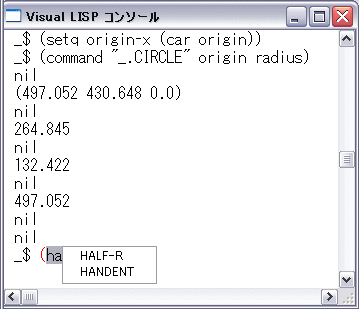
シンボル テーブル内の検索対象となる単語が 2 つ検索されています。シンボル half-r は[コンソール]ウィンドウで定義した変数で、シンボル handent は AutoLISP 関数です。
- 入力するシンボルを選択します。シンボルを選択しない場合は、[Esc]を押します。
[Ctrl]+[Shift]+[Spacebar]を押してこの機能を実行する代わりに、VLISP のメニューから[検索]
 [該当するシンボルを検索]をクリックすることもできます。
[該当するシンボルを検索]をクリックすることもできます。
入力したテキスト内に検索されるシンボルがない場合は、[該当オプション]ダイアログ ボックスが表示されます。
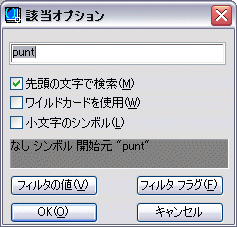
[該当オプション]ダイアログ ボックスのメッセージ領域に、検索できなかった値が示されます。該当オプションを設定して検索を更新する方法については、「概要 - 該当機能を使用する(AutoLISP)」を参照してください。
シンボル テーブルで検索対象の名前が 16 個以上見つかると、[該当の結果]ウィンドウが表示されます。たとえば、コンソール プロンプトに get と入力してから[Ctrl]+[Shift]+[Spacebar]を押してシンボルの検索を実行します。次のダイアログ ボックスが表示されます。
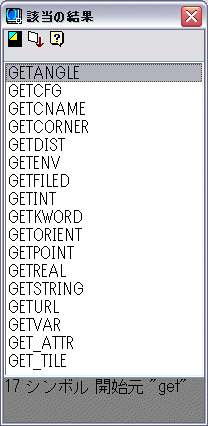
[該当の結果]ウィンドウからシンボルを選択し、ショートカット メニューを使用してそのシンボルをコードにコピーできます。プログラム コードにシンボルをコピーする方法や、[該当の結果]ウィンドウの他の機能を使用する方法については、「概要 - 該当の結果を利用する」を参照してください。